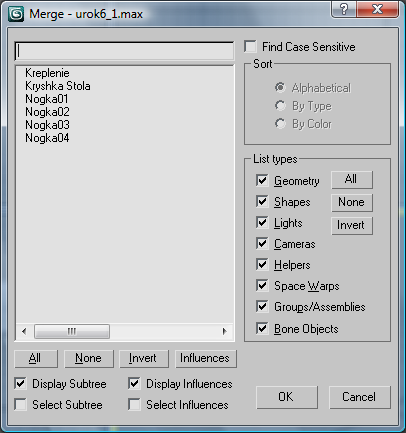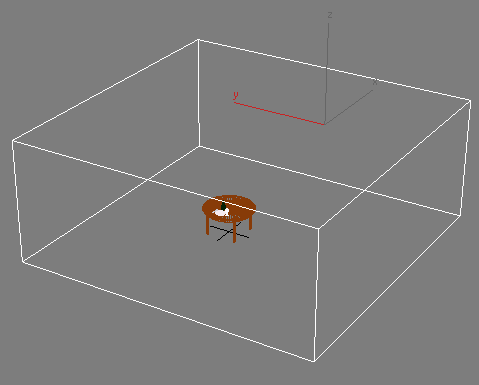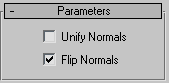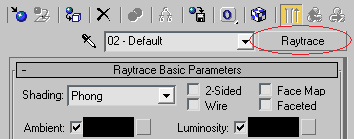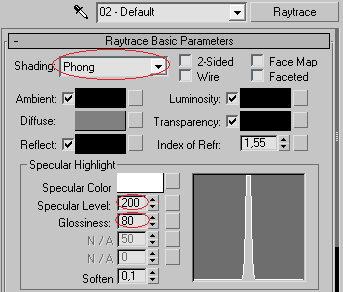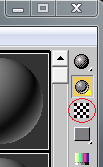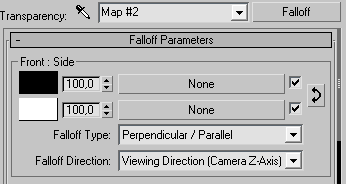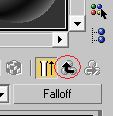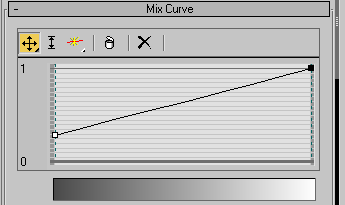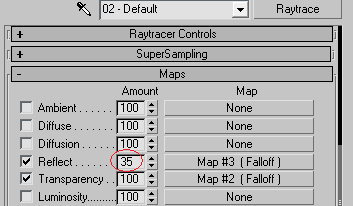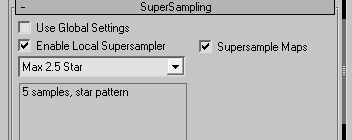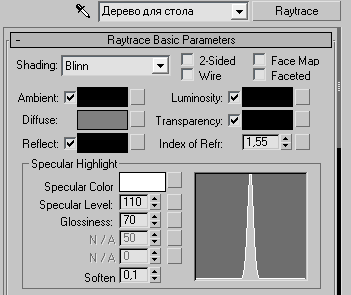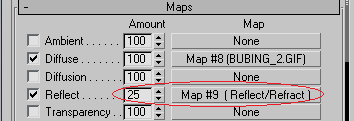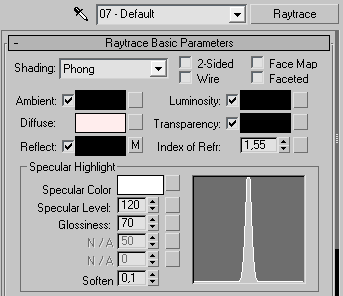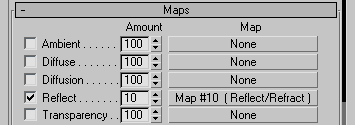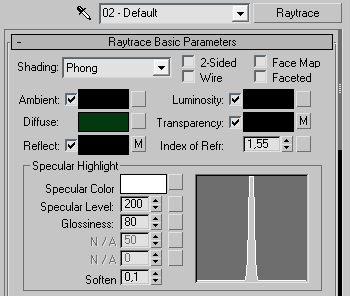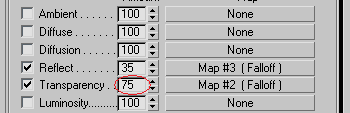|
Архітектура ПК [1]
Архітектура та експлуатація персонального комп'ютера
|
|
СПЗ [12]
Системне програмне забезпечення та операційні системи
|
| Комп'ютерна графіка [25] |
|
КСМ [28]
Комп'ютерні системи та мережі
|
|
ІСІТО [1]
Інформаційні системи і технології обліку
|
| Бухгалтерський облік [0] |
|
АМтП [10]
Алгоритмічні мови та програмування
|
| Копирайт рерайт [1] |
|
СУБД [18]
Системи управління базами даних
|
|
ОКТ практикум [2]
Основи комп'ютерних технологій практикум
|
|
Інформатика (практ) [1]
інформатика практикум, практичні заняття
|
|
ТіОБВ [61]
Технологія і організація будівельного виробництва
|
|
ОСАПр [6]
Основи систем автоматизованого проектування, AutoCAD, ArchiCAD
|
| ТіОБВ (заочники) [1] |
14:43 Створення матеріалу скла |
Создание окруженияМатериал стекла обладает тремя основными свойствами. Это прозрачность, отражение и преломления света. Все эти свойства сложно показать, не создав хоть какого-нибудь окружения. Поэтому, мы начнем с того, что сделаем не большое окружение. Если вы делали предыдущие уроки, то у вас должны быть некоторые подходящие объекты. Это стол, вилка, тарелка, бокал и бутылка. Если по каким то причинам у вас нет этих объектов, то вы можете их скачать в конце соответствующих уроков или сделать другие аналогичные. Итак, создайте пустую сцену, и вставьте туда все эти объекты. Для этого выберете в главном меню File→Merge…, в появившемся окне выберете файл с каким-нибудь объектом, например со столом. Должно открыть окно с выбором объектов, которые вы можете скопировать.
Нажмите кнопку All внизу, а потом кнопку OK. В результате, в нашу пустую сцену должен вставиться стол. Проделайте тоже самое со всеми остальными объектами. Разместите их на столе, при необходимости увеличьте или уменьшите их. В результате должно получиться примерно так:
Мы создали небольшую сцену, но этого не достаточно, так как вокруг стола пусто, и в нашем стекле будет отражаться пустота. Поэтому следует сделать простую имитацию комнаты. Для этого создайте вокруг стола кубик.
Примените к нему модификатор Normal и поставьте галку напротив Flip Normal
Это позволит отразить нормали во внутрь кубика. Приблизьте камеру поближе.
Назначьте этому кубику какую-нибудь простенькую текстуру
Можно считать, что создание окружения завершено. Настройка материала стеклаПерейдем непосредственно к созданию материала. Нажмите клавишу M на клавиатуре, чтобы открыть Material Editor и выделите одну из пустых ячеек. Стекло обладает свойствами отражения и преломления света. Поэтому при просчете сцены необходимо рассчитывать прохождение лучей света через объект. Получается, для стекла больше всего подходит тип материала Raytrace.
Для начала, настроем блики стекла. Они у стекла достаточно резкие и маленькие, поэтому выберем тип затенения Phong, значение Specular Level 200, Glossiness 80.
Теперь займемся прозрачностью. Нажмите кнопку Background справа, чтобы при настройке прозрачности видеть, как она будет выглядеть.
Нажмите квадратную кнопку рядом со строчкой Transparency (прозрачность), чтобы задать карту распределения прозрачности. В появившемся окне выберете Falloff. Если приглядеться к какому-нибудь стеклянному стакану, то можно увидеть, что прозрачность стакана максимальна по центру стакана и падает приближаясь к краям. А около самих краев, в зависимости от толщины стекла, стакан может резко стать совершенно не прозрачным. Карта Falloff поможет добиться именно такого эффекта. Все настройки оставим по умолчанию:
А вот в свитке Mix Curve настройте кривую примерно вот так:
На этом графике, чем выше точка, тем более прозрачной будет объект в этой точке. А чем она правее, тем ближе она будет краю объекта. Таким образом, можно убедиться, что данный график полностью соответствует приведенному выше наблюдению. Перейдите на уровень вверх, нажав кнопку Go to Parent
Теперь настроем отражения. Нажмите кнопку рядом с Reflect (отражение). В появившемся окне выберите все тот же Falloff. C отражениями у стекла все ровно наоборот. Они максимальны по краям и минимальны по центру. Хотя, здесь нет таких резких скачков. Поэтому все настройки карты Falloff оставьте по умолчанию, только слегка изменив кривую в Mix Curve
Опять вернитесь на уровень вверх, нажав кнопку Go to Parent. Так как наше стекло не является зеркалом и не отражает 100% лучей, то следует снизить уровень отражения до 35 в свитке Maps
Далее зайдите в свиток SuperSampling и настройте вот так его содержимое:
Это поможет не много сгладить некоторые артефакты при просчете сцены. На этом материал стекла можно считать законченным. Назначьте полученный материал стекла к бокалу с помощью кнопки Assign Material to Selection. Настройка второстепенных материалов. В принципе на этом вы можете остановиться и ни читать, что написано дальше, так как цель статьи достигнута. Но я решил все-таки потратить немного времени, чтобы завершить сцену. Дело в том что материал для стола сделанный на шестом уроке имеет один недостаток – он не отражает стоящие на нем объекты, поэтому теряется эффект полированного, лакированного дерева. Чтобы исправить это, выделите ячейку с пустым материалом и назначьте тип материала Raytrace. Назначьте настройки как картинке:
Нажмите кнопку рядом с Diffuse, в появившемся окне выберите Bitmap и выберите подходящею текстуру дерева. Нажмите кнопку рядом с Reflect и выберите Reflect/Refract, интенсивность отражения поставьте 25
Теперь стол должен слабо отражать все стоящие на нем объекты. Следует пару слов сказать о тарелке. Чистая тарелка довольно блестящий объект и очень слабо отражает стоящие рядом объекты. Поэтому ее настройки будут выглядеть вот так:
Материал цветного стеклаВ сцене есть зеленая стеклянная бутылка. Ее материал будет почти такой же как созданный выше, но с небольшими изменениями. Перетащите материал стекла, в пустую ячейку, создав его копию. Назовите новый материал «Стекло бутылки» и в поле Diffuse поставьте темно зеленый цвет.
Зеленая бутылка гораздо менее прозрачный объект, чем бокал, поэтому убавьте интенсивность в свитке Maps хотя бы до 75:
После просчета сцены (кнопка F9) вот что примерно должно получиться
У данной сцены есть один существенный недостаток, ей не хватает теней, но это тема для отдельного рассмотрения. Дякую за урок http://3d-box.ru |
|
|
| Всього коментарів: 0 | |